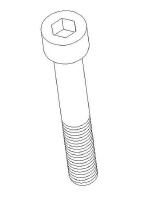Eigene Normteile mit TurboCAD erstellen
Preiswerte Software mit großer Leistung
Eine Auswahl an 3D-Normteilen wird in TurboCAD zwar schon mitgeliefert, doch genügen diese nicht immer allen Ansprüchen. So sind beispielsweise die parametrischen Muttern zwar leicht in der Größe anpassbar, doch werden diese leider ohne Gewinde angezeigt. Auch Zylinderschrauben mit Innensechskant sucht man in der Bibliothek vergebens. Gründe genug, eigene Normteile anzufertigen, was eine Sache weniger Stunden ist. Lohn der Mühe sind Zeichnungen, die mit teureren CAD-Systemen nicht besser erstellt werden könnten.

Die mitgelieferte Normteilebibliothek von TurboCAD ist für ernsthaftes technisches Zeichnen nicht zu gebrauchen, da zum einen sehr viele Bauteile fehlen und zum anderen die vorhandenen parametrischen Normteile teilweise nicht normgerecht sind. Dies stellt jedoch kein Hindernis dar, schließlich sind alle Zutaten in TurboCAD vorhanden, um eigene Normteile zu erstellen.
Das Zeichnen einer Scheibe nach DIN 125 B ist rasch erledigt. Es genügt, zwei Zylinder von 10,5 beziehungsweise 20 Millimeter Durchmesser an die gleiche Mittenachse zu zeichnen, die eine Höhe von zwei Millimeter besitzen und den kleineren vom größeren Zylinder per Boolesche Operation „abzuziehen“. Die Fase der Scheibe von 0,6 x 45 Grad ist dank der 3D-Funktion ›Kanten fasen‹ rasch erstellt. Auf diese Weise sind die gängigsten Scheiben für eigene Konstruktionen rasch erstellt.
3D-Schrauben sind auch keine Hexerei, da TurboCAD einen einfachen Schraubengenerator besitzt. Dieser verbirgt sich unter dem Verzeichnis ›AddOns/Spezialwerkzeuge/einfügen/3D-Gewinde‹. Der dort startende Eingabe-Dialog ist etwas unglücklich gewählt. Es geht schlicht darum, den Startpunkt der Schraube zu bestimmen. Es muss also eine beliebige Stelle auf der Zeichenfläche angeklickt werden, von wo aus der Schraubengenerator die zu zeichnende Schraube berechnet.
Dieser eine Klick genügt eigentlich schon, denn man ist gut beraten, zur korrekten maßlichen Konstruktion alle Maße direkt in die Dialogfelder einzugeben und danach den Konstruktionsvorgang durch Betätigen der Return-Taste zu starten. Für eine Zylinderschraube M10 nach DIN 912 sind beispielsweise folgende Werte einzugeben: Länge: 70; Durchmesser: 10; Gewindelänge: 32; Steigung: 1,5; Körperdurchmesser: 16; Volle Länge: 80. Dieser Werte sind natürlich an die eigenen Zwecke anzupassen, müssen jedoch immer der Norm entsprechen. Nachdem die Return-Taste betätigt wurde, dauert es nur wenige Sekunden, ehe TurboCAD die 3D-Schraube auf dem Bildschirm präsentiert.
Übrigens: Wenn man eine Maus mit Scrollrad sein eigen nennt, kann man das 3D-Modell durch Drücken des Mausrades elegant im Raum drehen und so optimal betrachten.
Um nun einen Innensechskant einzuzeichnen, genügt es, ein Polygon mit sechs Seiten in die Mitte des Schraubenkopfes einzuzeichnen. Dazu wird die Funktion ›Polygon‹ aktiviert und bei ebenfalls vorab aktivierter Funktion ›Automatische Arbeitsebene durch Facette‹ die obere Stirnseite des Schraubenkopfes mit dem Mauspfeil überfahren. Die Begrenzung des Schraubenkopfes wird daraufhin mit roter Farbe hervorgehoben.
Nun wird ein Rechtsklick vorgenommen und der Fang ›Mittelpunkt (Bogen)‹ aktiviert. Dies ist unnötig, wenn dieser schon in den Fangmodi aktiv ist. In beiden Fällen genügt es nun, den Mauszeiger in die Nähe der roten Markierung zu bewegen, damit der Mittelpunkt des Kreises aktiviert wird. Nun noch ein Linksklick und an dieser Stelle wird der Mittelpunkt des Polygons festgelegt.
Über die Funktion ›einfache Extrusion‹ kann nun dieses Polygon zu einem 3D-Körper umgewandelt werden. Nach Anwahl dieser Funktion wird das Polygon ausgewählt und eine Tiefe von sechs Millimeter zugewiesen. Per 3D-Differenz wird nun der soeben erstellte Körper von der Schraube „abgezogen“. Da das noch vorhandene Polygon nicht mehr benötigt wird, wird dieses nun ebenfalls markiert und gelöscht.
Muttern, die Kopfnüsse
Muttern sind ein klein wenig aufwendiger herzustellen, wenn man sie realistisch mit Gewinde verwenden möchte. Für eine Mutter nach DIN EN 24032 gelten eine Schlüsselweite von 16 mm und eine Höhe von 8,4 mm. Es sollte keine Probleme bereiten, die 3D-Mutter aus einem Polygon zu erzeugen. Wichtig ist, dass darauf geachtet wird, welche Kante unter ›Radius‹ aktiv ist, damit man auch die Mutter mit der korrekten Schlüsselweite erhält. Die Erstellung einer Mutter via Polygon ist allerdings nur sinnvoll, wenn es nicht auf eine exakt normgerechte Wiedergabe ankommt, also etwa keine Fasen verlangt werden. Nach Norm ausgeführte Muttern werden besser aus einem Zylinder erstellt, da TurboCAD 16 Pro beim Erzeugen von Fasen an Sechskantelemente mitunter falsche Ergebnisse liefert.
Zur Erzeugung des 3D-Muttergewindes muss ein kleiner Trick angewendet werden, da Innengewinde in TurboCAD V16 Pro nicht unterstützt werden: Das Muttergewinde wird per 3D-Differenz aus einer Schraube erstellt!
Dazu ist es zunächst nötig, eine Schraube mit einem Gewinde M10 zu erzeugen und diese in den Mittelpunkt der Mutter zu bringen. Damit dies gelingt, muss an der Mutter-Unterseite eine Hilfslinie gezeichnet werden, deren Mittelpunkt mit dem Muttermittelpunkt identisch ist. Über die Funktion ›Durch 3 Punkte zusammensetzen‹ wird anschließend die Schraube in die Mutter versetzt.
Hinweis: Es müssen nicht 3 Punkte genutzt werden, um zwei 3D-Teile miteinander zu vereinigen!
Nachdem die Schraube von der Mutter „abgezogen wurde, bleibt eine Mutter übrig, die mit einem echten 3D-Gewinde versehen ist! Nun müssten eigentlich „nur“ noch die Bohrungen und Kanten angefaßt werden, was sich als nicht eben einfach herausstellt. Die Bohrungen sind noch die einfacheren Kopfnüsse, denn es genügt, zwei 3D-Kegel mit einem 45 Grad-Winkel zu zeichnen, um, ähnlich wie mit einem Senkwerkzeug, die Bohrungen „anzusenken“, was via 3D-Differenz erfolgt, nachdem der Kegel über die Funktion ›Durch 3 Punkte zusammensetzen‹ mit der Mutter vereint wurde. Zum reibungslosen Ablauf muss darauf geachtet werden, die Arbeitsebene an die jeweilige Stirnseite der Mutter anzupassen und den 3D-Kegel einmal mit positiver und einmal mit negativer Höhe zu zeichnen.
Die Erzeugung einer Fase am Sechskant ist von der Theorie her kein Problem, nur hat offensichtlich der Acis-Kern von TurboCAD 16 Pro noch Mängel, da die 3D-Differenz zwischen Mutter und Gegenstück nicht das gewünschte Ergebnis präsentiert. Aus diesem Grund muss leider die Mutter aus einem Zylinder erstellt werden. Der einzige Unterschied ist, dass nach dem Fasen der Zylinder-Stirnseiten die Sechskantflächen durch die Funktion ›3D-Differenz‹ erzeugt werden.
TurboCAD hat etliche Hürden aufgebaut, die das Zeichnen einer echten 3D-Mutter erschweren. Beispielsweise ist es nicht mehr möglich, den Schraubengenerator aufzurufen, wenn die Mutter komplett fertig ist und nur mehr das 3D-Gewinde erzeugt werden müsste. TurboCAD will also ausgetrickst werden. Um die korrekte Mutter inklusive dem Gewinde zu erstellen, muss direkt nach dem Zeichnen des Zylinders die Schraube erzeugt, anschließend die beiden Teile vereint und schließlich die 3D-Differenz vorgenommen werden, um das Gewinde zu erzeugen.
Der Sechskant wird anschließend durch das Zeichnen eines Polygons mit dem Grundriss des Muttersechskants in Angriff genommen. An einer Stelle des Polygons wird eine Parallele gezeichnet, die etwa 3 mm Abstand zur Polygonlinie besitzen sollte. Nun wird über drei Punkte an der soeben erzeugten Linie und dem Polygon eine neue Arbeitseben erstellt und ein 3D-Quader an dieser Stelle gezeichnet. Dieser Quader wird anschließend fünf Mal kopiert und jeweils vom Zylinder „abgezogen“. Zurück bleibt eine Sechskantmutter mit einem 3D-Gewinde und den korrekten Außenmaßen.
Um schlussendlich noch das Innengewinde anzusenken, wird jeweils an der Stirnseite der Mutter eine Arbeitsebene erzeugt und anschließend ein 3D-Kegel an einer beliebigen Stelle gezeichnet. Dieser 3D-Kegel wird über die Funktion ›Durch 3 Punkte zusammensetzen‹ in die Mitte der jeweiligen Stirnseite gebracht und vom Mutterkörper „abgezogen“. Die 3D-Mutter ist nun fertig und kann zum Zusammenbau genutzt werden.
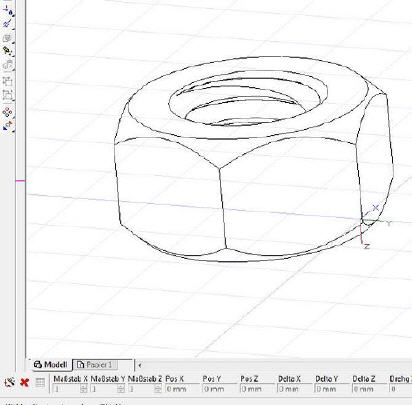
Zusammenbau
Der Zusammenbau ist nicht kritisch, wenn bestimmte Regeln beachtet werden. Zunächst werden alle Teile über Einfügen/Datei… in eine neue Zeichnung eingefügt. Teile, die mehrfach benötigt werden, können über „Bearbeiten/Objekte kopieren/ auf verschiedene Weise kopiert werden. Beim Zusammenbauen geht man zunächst derart vor, dass man die Teile über die Funktion ›Durch Facette zusammensetzen‹ zunächst zueinander ausrichtet.
Auf diese Weise werden die Teile in die richtige Position gedreht. Danach kann über die Funktion ›Durch 3 Punkte zusammensetzen‹ die endgültige Lage bestimmt werden. Man kann nicht oft genug betonen, dass je ein Punkt an den Teilen bereits für den Zusammenbau genügt.
Wie man sieht, ist TurboCAD ein wirklich leistungsstarkes CAD-Werkzeug, das für viele Zwecke völlig ausreicht und sowohl zum Lernen als auch für ernsthafte Projekte eine leistungsstarke Alternative zu hochpreisigen Konkurrenzprodukten darstellt.
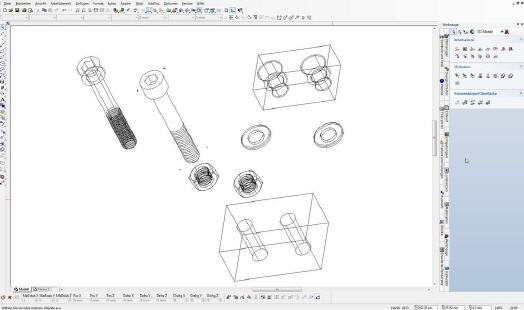
Download
Diesen Artikel können Sie hier im PDF-Format [813 KB]
herunterladen.
Ein Skript zum Erstellen von 3D-Normteilen finden Sie hier im PDF-Format [741 KB]
.
War dieser Artikel für Sie hilfreich?
 |
 |
 |
 |
 |
Bitte bewerten Sie diese Seite durch Klick auf die Symbole.
Zugriffe heute: 2 - gesamt: 18448.